チュートリアル: Microsoft Entra と LINE WORKS の統合
このチュートリアルでは、LINE WORKS と Microsoft Entra ID を統合する方法について説明します。 LINE WORKS と Microsoft Entra ID の統合には、次の利点があります。
- LINE WORKS にアクセスできるユーザーを Microsoft Entra ID で制御できます。
- ユーザーが自分の Microsoft Entra アカウントで LINE WORKS に自動的にサインイン (シングル サインオン) するように設定できます。
- 1 つの場所でアカウントを管理できます。
前提条件
Microsoft Entra と LINE WORKS の統合を構成するには、次の項目が必要です。
- Microsoft Entra サブスクリプション。 Microsoft Entra の環境がない場合は、無料アカウントを取得できます
- LINE WORKS でのシングル サインオンが有効なサブスクリプション
シナリオの説明
このチュートリアルでは、テスト環境で Microsoft Entra シングル サインオンを構成してテストします。
- LINE WORKS では、SP によって開始される SSO がサポートされます
注意
このアプリケーションの識別子は固定文字列値であるため、1 つのテナントで構成できるインスタンスは 1 つだけです。
ギャラリーからの LINE WORKS の追加
Microsoft Entra ID への LINE WORKS の統合を構成するには、ギャラリーからマネージド SaaS アプリの一覧に LINE WORKS を追加する必要があります。
- クラウド アプリケーション管理者以上として Microsoft Entra 管理センターにサインインします。
- [ID]>[アプリケーション]>[エンタープライズ アプリケーション]>[新しいアプリケーション] に移動します。
- [ギャラリーから追加する] セクションで、検索ボックスに「LINE WORKS」と入力します。
- 結果のパネルから [LINE WORKS] を選択し、アプリを追加します。 お使いのテナントにアプリが追加されるのを数秒待機します。
または、Enterprise App Configuration ウィザードを使用することもできます。 このウィザードでは、SSO の構成に加えて、テナントへのアプリケーションの追加、アプリへのユーザーとグループの追加、ロールの割り当てを行うことができます。 Microsoft 365 ウィザードの詳細をご覧ください。
Microsoft Entra SSO の構成とテスト
B.Simon というテスト ユーザーを使用して、LINE WORKS に対して Microsoft Entra SSO を構成してテストします。 SSO が機能するためには、Microsoft Entra ユーザーと LINE WORKS の関連するユーザーとの間にリンク関係を確立する必要があります。
LINE WORKS に対して Microsoft Entra SSO を構成してテストするには、次の手順を実行します。
- Microsoft Entra SSO を構成する - ユーザーがこの機能を使用できるようにします。
- Microsoft Entra テスト ユーザーを作成する - Britta Simon を使用して Microsoft Entra シングル サインオンをテストします。
- Microsoft Entra テスト ユーザーを割り当てる - Britta Simon が Microsoft Entra シングル サインオンを使用できるようにします。
- LINE WORKS SSO の構成 - アプリケーション側でシングル サインオン設定を構成します。
- LINE WORKS テスト ユーザーを作成する - LINE WORKS で Britta Simon に対応するユーザーを作成し、Microsoft Entra の Britta Simon にリンクさせます。
- SSO のテスト - 構成が機能するかどうかを確認します。
Microsoft Entra SSO の構成
次の手順に従って Microsoft Entra SSO を有効にします。
クラウド アプリケーション管理者以上として Microsoft Entra 管理センターにサインインします。
[ID]、[アプリケーション]、[エンタープライズ アプリケーション]、[LINE WORKS]、[シングル サインオン] の順に進みます。
[シングル サインオン方式の選択] ページで、 [SAML] を選択します。
[SAML でシングル サインオンをセットアップします] ページで、 [基本的な SAML 構成] の編集 (ペン) アイコンをクリックして設定を編集します。

[基本的な SAML 構成] セクションで、次の手順を実行します。
a. [サインオン URL] ボックスに、次のパターンを使用して URL を入力します。
https://auth.worksmobile.com/d/login/<domain>/b. [応答 URL] ボックスに、
https://auth.worksmobile.com/acs/ <domain>というパターンを使用して URL を入力します。注意
これらは実際の値ではありません。 これらの値を、実際のサインオン URL および応答 URL で更新してください。 この値を取得するには、LINE WORKS サポート チームに問い合わせてください。 [基本的な SAML 構成] セクションに示されているパターンを参照することもできます。
[SAML でシングル サインオンをセットアップします] ページの [SAML 署名証明書] セクションで、 [ダウンロード] をクリックして要件のとおりに指定したオプションからの証明書 (Base64) をダウンロードして、お使いのコンピューターに保存します。
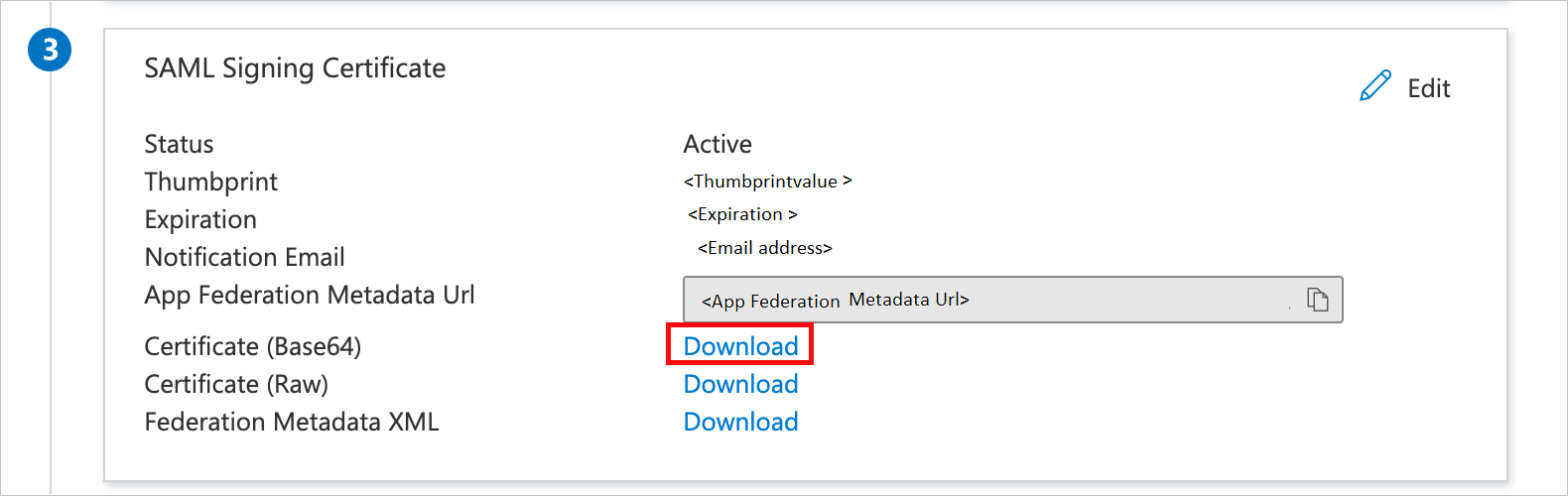
[LINE WORKS のセットアップ] セクションで、要件のとおりに適切な URL をコピーします。
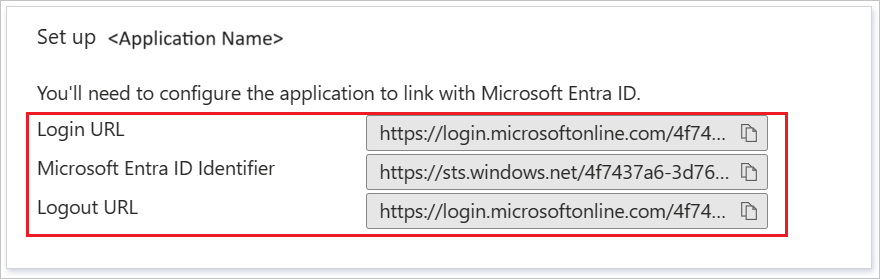
Microsoft Entra テスト ユーザーを作成する
このセクションでは、B.Simon というテスト ユーザーを作成します。
- Microsoft Entra 管理センターにユーザー管理者以上でサインインしてください。
- [ID]>[ユーザー]>[すべてのユーザー] の順に移動します。
- 画面の上部で [新しいユーザー]>[新しいユーザーの作成] を選択します。
- [ユーザー] プロパティで、以下の手順を実行します。
- "表示名" フィールドに「
B.Simon」と入力します。 - [ユーザー プリンシパル名] フィールドに「username@companydomain.extension」と入力します。 たとえば、「
B.Simon@contoso.com」のように入力します。 - [パスワードを表示] チェック ボックスをオンにし、 [パスワード] ボックスに表示された値を書き留めます。
- [Review + create](レビュー + 作成) を選択します。
- "表示名" フィールドに「
- [作成] を選択します。
Microsoft Entra テスト ユーザーを割り当てる
このセクションでは、B.Simon に LINE WORKS へのアクセスを許可することで、このユーザーがシングル サインオンを使用できるようにします。
- クラウド アプリケーション管理者以上として Microsoft Entra 管理センターにサインインします。
- [ID]、[アプリケーション]、[エンタープライズ アプリケーション]、[LINE WORKS] の順に進みます。
- アプリの概要ページで、[ユーザーとグループ] を選択します。
- [ユーザーまたはグループの追加] を選択し、 [割り当ての追加] ダイアログで [ユーザーとグループ] を選択します。
- [ユーザーとグループ] ダイアログの [ユーザー] の一覧から [B.Simon] を選択し、画面の下部にある [選択] ボタンをクリックします。
- ユーザーにロールが割り当てられることが想定される場合は、 [ロールの選択] ドロップダウンからそれを選択できます。 このアプリに対してロールが設定されていない場合は、[既定のアクセス] ロールが選択されていることを確認します。
- [割り当ての追加] ダイアログで、 [割り当て] をクリックします。
LINE WORKS SSO の構成
LINE WORKS 側でシングル サインオンを構成する場合は、LINE WORKS SSO のドキュメントを参照し、LINE WORKS 設定を構成してください。
注意
.cert to .pem からダウンロードした証明書ファイルを変換する必要があります。
LINE WORKS テスト ユーザーの作成
このセクションでは、LINE WORKS で Britta Simon というユーザーを作成します。 LINE WORKS の管理者ページにアクセスし、LINE WORKS プラットフォームでユーザーを追加します。
SSO のテスト
このセクションでは、次のオプションを使用して Microsoft Entra のシングル サインオン構成をテストします。
[このアプリケーションをテストします] をクリックします。これにより、ログイン フローを開始できる LINE WORKS のサインオン URL にリダイレクトされます。
LINE WORKS のサインオン URL に直接移動し、そこからログイン フローを開始します。
Microsoft アクセス パネルを使用することができます。 アクセス パネルで [LINE WORKS] タイルをクリックすると、LINE WORKS サインオン URL にリダイレクトされます。 アクセス パネルの詳細については、アクセス パネルの概要に関する記事を参照してください。
次のステップ
LINE WORKS を構成したら、ご自分の組織の機密データの流出と侵入をリアルタイムで保護するセッション制御を適用することができます。 セッション制御は、条件付きアクセスを拡張したものです。 Microsoft Defender for Cloud Apps でセッション制御を強制する方法をご覧ください。